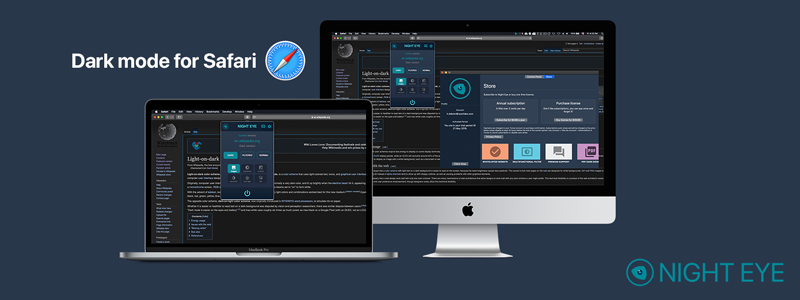Ночной глаз для сафари
Насладитесь будущим браузинга с темным режимом Safari от Night Eye в 2024 году! Это передовое расширение для браузера, предназначенное для включения темного режима практически на любом сайте, теперь доступно всем пользователям Safari, независимо от того, пользуетесь ли вы этим браузером в основном или время от времени. Чтобы начать работу, просто нажмите на кнопку "Добавить в Safari" ниже и улучшите свои впечатления от просмотра сайтов с помощью Safari Dark Mode.
С тех пор как анонс macOS Mojave в 2018 году вызвал всеобщий интерес к темному режиму, привлекательность темного пользовательского интерфейса продолжает расти. В то время как многочисленные мобильные приложения теперь предлагают опции темного режима, веб-сайты отстают в принятии этой тенденции. Несколько сайтов, включая Reddit, YouTube и Twitter, выделяются как заметные исключения среди преимущественно белых фонов интернета.
Именно здесь Night Eye делает шаг навстречу, выдвигая Dark Mode Safari на первый план и позволяя пользователям просматривать веб-страницы с помощью элегантной, удобной для глаз темной темы. Не упустите возможность воспользоваться преимуществами темного режима Safari - просто нажмите кнопку "Добавить в Safari" ниже и увидите, как ваш цифровой ландшафт превращается в визуально захватывающее пространство с темной тематикой.
Предварительный просмотр Night Eye - расширения Dark Mode для Safari.

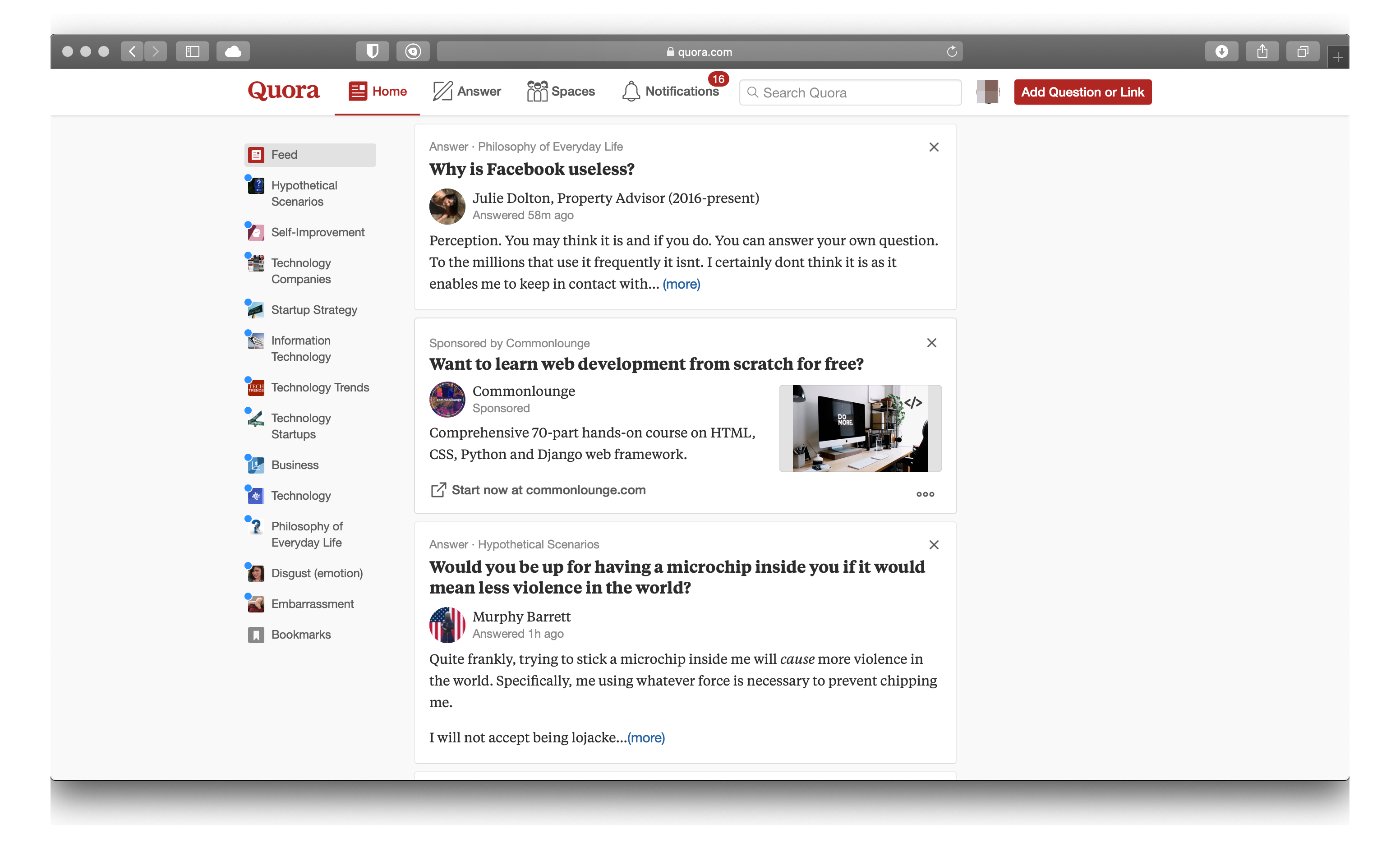

Quora Темный режим в Safari от Night Eye
Night Eye - расширение темного режима для Safari
Night Eye получил признание во всем интернете и выделяется среди других подобных расширений двумя основными вещами - он предлагает плавный темный режим для широкого спектра веб-сайтов и обеспечивает поддержку пользователей, использующих его. Обычно наши пользователи сообщают о сайтах, которые не переходят в темный режим, и мы исправляем ситуацию в течение недели или около того. Помимо включения темного режима, Night Eye предлагает и другие инструменты настройки, такие как фильтры синего света, затемнение экрана, регулировка уровня контрастности, планирование темного режима и внесение определенных сайтов в белый список.
Что такое темный режим Safari?
Темный режим - это настройка, которая изменяет внешний вид дисплея устройства со светлого на темный. Эта настройка уменьшает количество синего света, излучаемого экраном, что может помочь снизить усталость глаз. При включении режима белый фон по умолчанию становится черным, что облегчает чтение текста ночью или в условиях недостаточной освещенности.
Почему мы должны использовать темный режим Safari?
Темный режим - это новая функция в Safari, которая поможет вам лучше высыпаться. Темный режим автоматически настраивает экран, делая его менее ярким и более удобным для глаз. Он также экономит заряд батареи и снижает нагрузку на глаза. Существует множество причин, по которым стоит использовать темный режим Safari. Например, он делает чтение более комфортным для глаз, экономит заряд батареи и снижает напряжение глаз.
Как работает темный режим Safari?
Темный режим Safari - это новая функция в последнем обновлении iOS. Он меняет фон вашего телефона с белого на черный и облегчает работу глаз при просмотре веб-страниц. Темный режим можно настроить двумя способами:
- Вы можете изменить настройки браузера по умолчанию с помощью NightEye.
- Вы можете включить темный режим для отдельных сайтов.
В чем преимущества использования темного режима Safari?
Преимущества использования темного режима Safari заключаются в экономии заряда батареи, снижении нагрузки на глаза и экономии энергии. Есть ли способ отключить или выключить темный режим Safari на вашем устройстве? Темный режим Safari - это новая функция, которая позволяет просматривать веб-страницы в более темной среде. Он предназначен для облегчения работы глаз и экономии заряда батареи. Если вас не устраивает эта функция, есть два способа ее отключить.
- Вы можете отключить темный режим, открыв Настройки > Дисплей и яркость > Темный режим, а затем выключить Темный режим.
- Вы можете отключить темный режим, открыв Safari > Параметры > Дополнительно, а затем изменить "Внешний вид Safari" с "Использовать темный вид" на "Использовать светлый вид".
Почему стоит выбрать Night Eye, чтобы получить максимальное удовольствие от темного режима Safari?
- Выберите режим для каждой страницы отдельно: Темный режим, Фильтрованный режим или Обычный режим
- Автоматическое преобразование изображения в темном режиме
- Пользовательский контроль яркости, контрастности, насыщенности и синего света
- Таймер планирования времени активации расширения
- Интеграция с цветовой схемой ОС - синхронизация Night Eye с текущей цветовой схемой ОС.
- Поддержка встроенных тем сайтов в темном режиме
- Night Eye доступен на 11 языках и более
Как включить темный режим в Safari macOS
- Зайдите в App Store вашего Mac и загрузите Night Eye.
- Активируйте расширение в приложении Night Eye или на панели настроек Safari.
- Нажмите на расширение Night Eye в Safari и выберите опцию темного режима. Если вы хотите просмотреть какой-либо сайт без темного режима, просто нажмите на расширение еще раз и выберите "Обычный".
- Наслаждайтесь восхитительным темным режимом для каждой страницы в Safari macOS
- (Необязательно) Включите "Темный режим" на macOS для полноценного использования "Темного режима". Ночной глаз можно включить в настройках внешнего вида macOS.
Как включить темный режим в Safari iOS 15
- Зайдите в магазин приложений и загрузите Night Eye.
- Активируйте расширение в Safari
- Откройте Настройки
- Прокрутите вниз до Safari и нажмите
- Под заголовком Общие выберите пункт Расширения
- Нажмите на Night Eye
- Установите флажок "Ночной глаз", чтобы разрешить его
- Установите разрешение "Все веб-сайты" на Разрешить
- Нажмите на расширение Night Eye в Safari и выберите вариант темного режима. Если есть сайт, который вы хотите просматривать без темного режима, просто нажмите на расширение еще раз и выберите "Обычный".
- Наслаждайтесь восхитительным темным режимом для каждой страницы в Safari iOS 15
СОВЕТ: Читайте, как включить темный режим в Google Sheets